EasyUI jQuery面板小部件
EasyUI是一个HTML5框架,用于使用基于jQuery、React、Angular和Vue技术的用户界面组件。它有助于为交互式网络和移动应用程序构建功能,为开发者节省大量时间。
在这篇文章中,我们将学习如何使用jQuery EasyUI来设计面板。面板是作为其他内容的容器使用的。它是构建其他组件的基础组件,如布局,标签,手风琴等。
EasyUI for jQuery的下载:
https://www.jeasyui.com/download/index.php
语法:
<div class="panel">
</div>
属性:
- id。该面板的id属性。
- title。要显示在面板标题中的标题文本。
- iconCls。一个CSS类,用于在面板中显示一个16×16的图标。
- width: 它设置面板的宽度。
- height: 它设置面板的高度。
- left。它设置面板的左边位置。
- top。它设置面板顶部的位置。
- cls:它为面板添加一个CSS类。
- headerCls。它为面板的标题添加了一个CSS类。
- bodyCls。它为面板主体添加一个CSS类。
- style。它为面板添加了一个自定义的规格样式。
- fit。当它被设置为_true时,面板尺寸适合它的父容器。
- border。它显示一个面板边框。
- doSize。如果设置为true,面板将被调整大小。
- noheader。如果设置为 “true”,将不创建面板页眉。
- content。它设置面板主体内容。
- halign:它设置面板标题的对齐方式。
- titleDirection。它设置标题的方向。
- collapsible。如果设置了,就会显示可折叠的按钮。
- minimizable。如果它被设置,它显示一个可最小化的按钮。
- maximizable。如果它被设置了,就会显示一个可最大化的按钮。
- closable。如果它被设置,它显示一个可关闭的按钮。
- header。它设置面板的页眉。
- footer。它设置面板的页脚。
- openAnimation。它设置开场动画。
- openDuration。它设置了打开的持续时间。
- closeAnimation。它设置关闭动画。
- closeDuration。它设置关闭持续时间。
- collapsed: 如果它被设置,面板在初始化时被折叠。
- minimized。如果它被设置,面板在初始化时被最小化。
- maximized。如果它被设置,面板在初始化时被最大化。
- closed。如果它被设置,面板在初始化时被关闭。
- href: 一个URL,用于加载远程数据,然后显示在面板中。
- cache。如果设置为 “true”,它将缓存从href加载的面板内容。
- loadingMessage。当远程数据被加载时,会在面板上显示一条信息。
- method。HTTP方法加载的是内容页。
- queryParams。它设置了加载内容页时将发送的附加参数。
- loader。它定义了如何从远程服务器加载内容页。
事件:
- onBeforeLoad:在加载一个内容页之前启动,返回false以忽略这个动作。
- onLoad:当远程数据被加载时,它就会启动。
- onLoadError。当加载内容页发生一些错误时,它就会启动。
- onBeforeOpen:它在面板打开前启动。
- onOpen:它在一个面板被打开后启动。
- onBeforeClose。它在面板关闭前启动
- onClose。它在一个面板关闭后启动。
- onBeforeDestroy:它在面板被销毁前启动。
- onDestroy:它在面板被销毁后启动。
- onBeforeCollapse。它在面板倒塌前启动。
- onCollapse。它在一个面板被折叠后启动。
- onBeforeExpand。它在面板展开前启动。
- onExpand。它在面板被展开后启动。
- onResize。它在面板被调整大小后启动。
- onMove:它在面板被移动后启动。
- onMaximize。它在窗口被最大化后启动。
- onRestore。它在窗口恢复到原来的尺寸后启动。
- onMinimize。它在窗口被最小化后启动。
方法:
- options。它返回options属性。
- panel。它返回外部面板对象。
- header。它返回面板页眉对象。
- footer。它返回面板的页脚对象。
- body。它返回面板主体对象。
- setTitle。设置页眉的标题文本。
- open。当开放参数设置为真时
- closed。当forceClose参数设置为true时,面板被关闭。
- destroy。当forceDestroy参数设置为true时,面板被销毁。
- clear: 清除面板内容。
- refresh。刷新面板以加载远程数据。
- resize。设置面板尺寸并进行布局。
- doLayout:设置面板内的子组件的尺寸。
- move。将面板移动到一个新的位置。
- maximized。将面板装入其容器内。
- minimized。最小化面板。
- restore。将最大化后的面板恢复到原来的大小和位置。
- collapse。折叠面板主体。
- expand。。展开面板主体。
CDN链接:首先,添加你的项目需要的jQuery Easy UI脚本。
<script type=”text/javascript” src=”jquery.min.js”></script>
<!–jQuery libraries of EasyUI –>
<script type=”text/javascript” src=”jquery.easyui.min.js”> </script>
<!–jQuery library of EasyUI Mobile –>
<script type=”text/javascript” src=”jquery.easyui.mobile.js”> </script>
示例:
<!doctype html>
<html>
<head>
<meta charset="UTF-8">
<meta name="viewport" content="initial-scale=1.0,
maximum-scale=1.0, user-scalable=no">
<!-- EasyUI specific stylesheets-->
<link rel="stylesheet" type="text/css"
href="themes/metro/easyui.css">
<link rel="stylesheet" type="text/css"
href="themes/mobile.css">
<link rel="stylesheet" type="text/css"
href="themes/icon.css">
<!--jQuery library -->
<script type="text/javascript" src="jquery.min.js">
</script>
<!--jQuery libraries of EasyUI -->
<script type="text/javascript"
src="jquery.easyui.min.js">
</script>
<!--jQuery library of EasyUI Mobile -->
<script type="text/javascript"
src="jquery.easyui.mobile.js">
</script>
</head>
<body>
<h1>GeeksforGeeks</h1>
<h3>how to make a basic panel using jQuery UI?</h3>
<div id="p" class="easyui-panel" title="gfg"
style="width:400px;height:200px;padding:3px">
<p>geeks</p>
<p>geeks2</p>
</div>
</body>
</html>
输出:
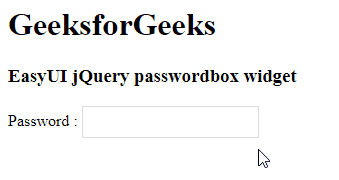
Basic panel
 极客教程
极客教程